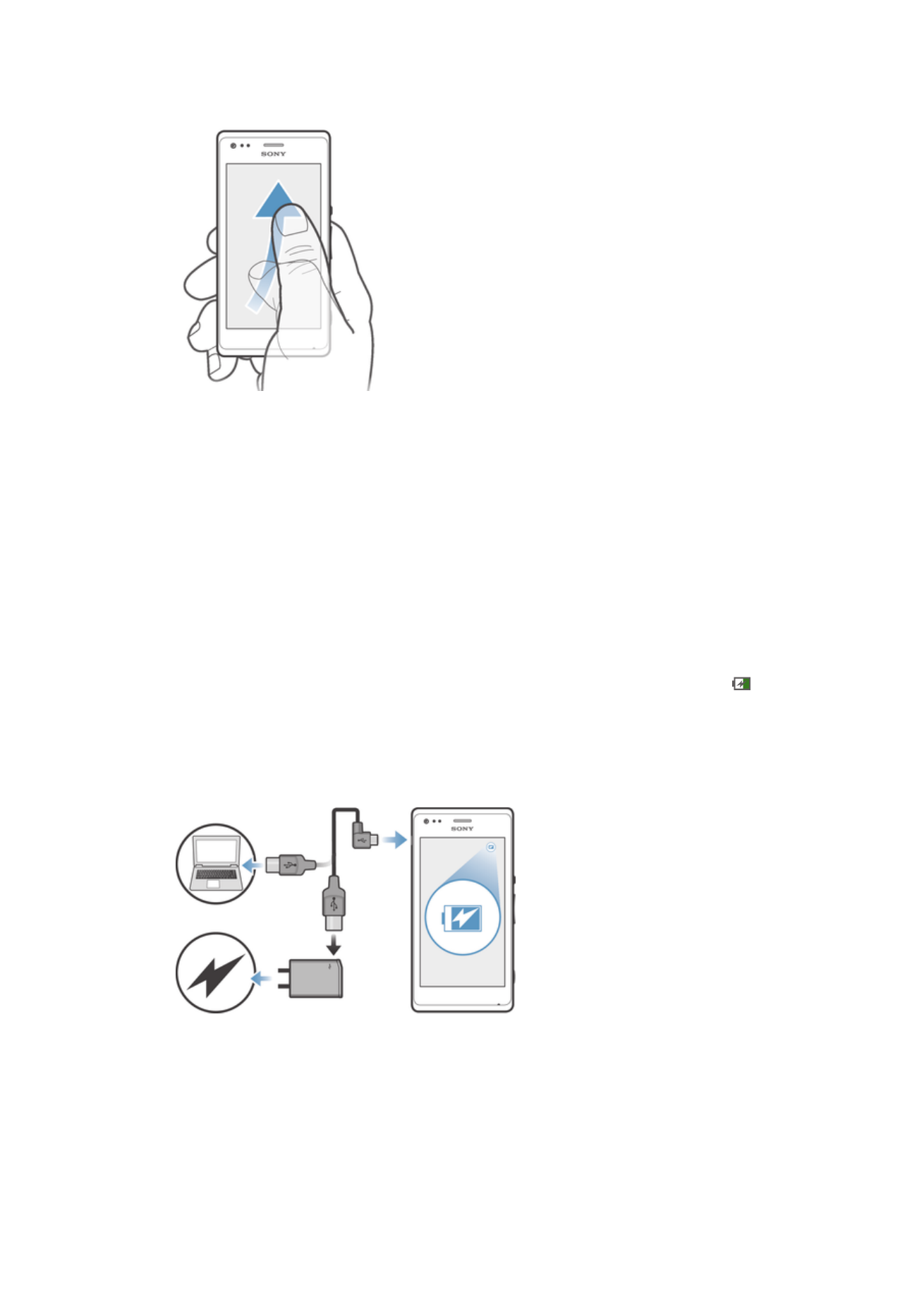
แบตเตอรี่
การชาร์จแบตเตอรี่
เมื่อคุณซื้ออุปกรณ์ แบตเตอรี่ของอุปกรณ์จะถูกชาร์จไว้เพียงบางส่วน อาจใช้เวลาสักครู่ก่อนที่ไอคอนแบตเตอรี่ จะ
ปรากฏขึ้นบนหน้าจอเมื่อคุณเชื่อมต่อสายเคเบิลเข้ากับแหล่งพลังงาน เช่น พอร์ท USB หรือเครื่องชาร์จ คุณสามารถ
ใช้อุปกรณ์ได้ขณะที่ชาร์จ การชาร์จอุปกรณ์ของคุณตลอดระยะเวลายาวนาน ตัวอย่างเช่น ข้ามคืน จะไม่ทำให้
แบตเตอรี่หรืออุปกรณ์เสียหาย
วิธีการชาร์จอุปกรณ์ของคุณ
10
นี่คือเวอร์ชันอินเทอร์เน็ตของเอกสารนี้ © พิมพ์เพื่อใช้เป็นการส่วนตัวเท่านั้น
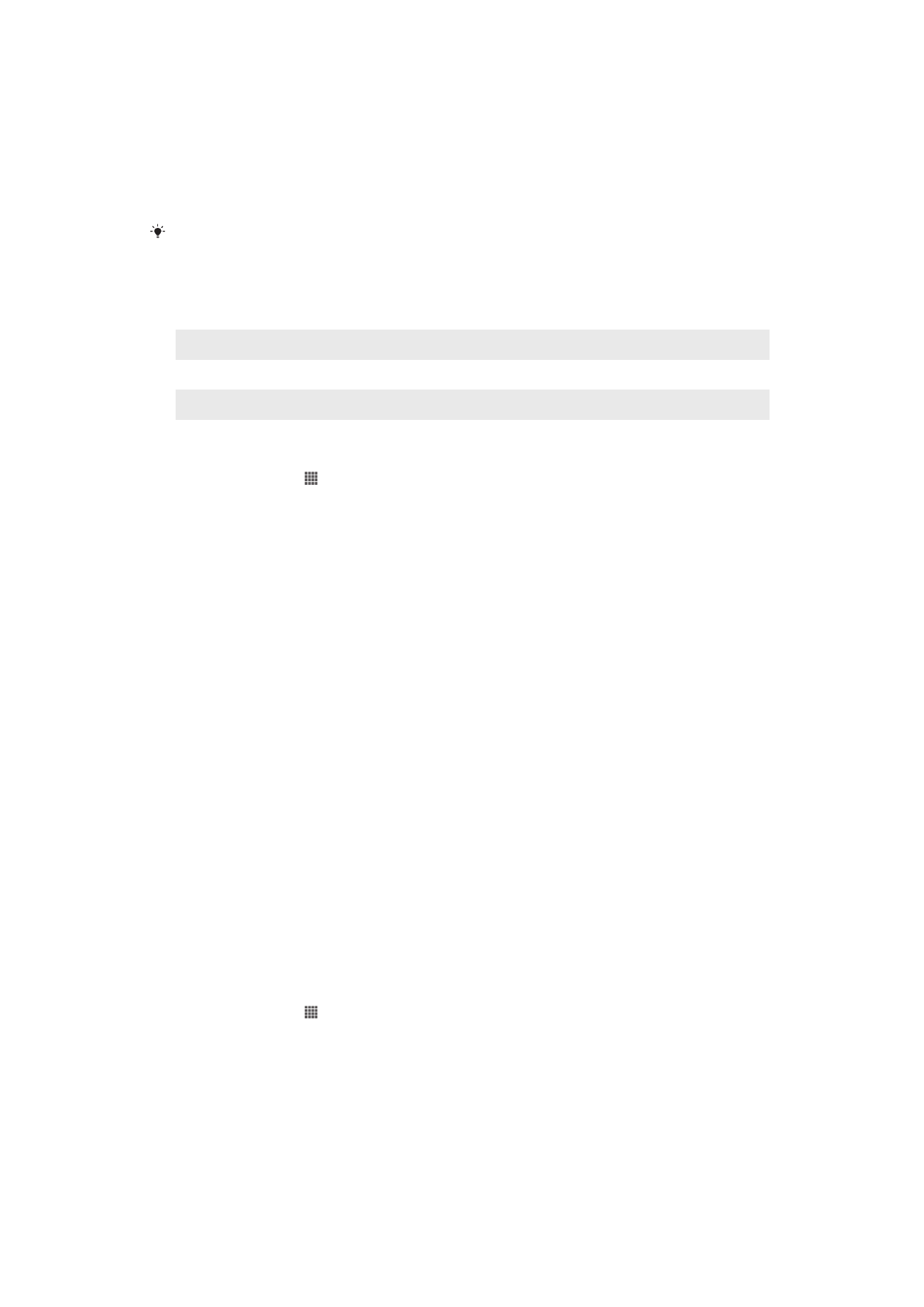
1
เสียบปลั๊กเครื่องชาร์จเข้ากับเต้ารับไฟฟ้า
2
เสียบปลายด้านหนึ่งของสาย USB เข้าในเครื่องชาร์จ (หรือในพอร์ต USB ของคอมพิวเตอร์)
3
เสียบปลายด้านหนึ่งของสายเข้าในพอร์ตไมโคร USB ที่อุปกรณ์ของคุณ โดยให้ด้านที่มีสัญลักษณ์ USB หัน
ขึ้น ไฟแจ้งเตือนจะติดขึ้นเมื่อเริ่มชาร์จ
4
เมื่อไฟแจ้งเตือนเปลี่ยนเป็นสีเขียว แสดงว่าได้ชาร์จไฟอุปกรณ์จนเต็มแล้ว ถอดสาย USB จากอุปกรณ์ของ
คุณโดยการดึงปลั๊กออกมาในแนวตรง ระวังอย่าให้ปลั๊กต่อโค้งงอ ขณะถอดสายออกจากอุปกรณ์
ถ้าแบตเตอรี่ไม่มีพลังงานเหลืออยู่เลย อาจต้องใช้เวลาครู่หนึ่งก่อนที่ไฟแจ้งเตือนจะสว่างขึ้นหลังจากที่คุณเชื่อมต่ออุปกรณ์เข้ากับ
แหล่งพลังงานแล้ว
สถานะไฟแจ้งเตือนแบตเตอรี่
สีเขียว
แบตเตอรี่ถูกชาร์จเต็มแล้ว
สีแดงกะพริบ
ระดับแบตเตอรี่ต่ำ
สีส้ม
กำลังชาร์จแบตเตอรี่ ระดับอยู่ระหว่างต่ำและเต็ม
การตรวจสอบระดับแบตเตอรี่
1
จาก หน้าจอหลัก ให้แตะ
2
ค้นหาและแตะ
ตั้งค่า > เกี่ยวกับโทรศัพท์ > สถานะ > ระดับแบตเตอรี่
การเพิ่มประสิทธิภาพแบตเตอรี่
เคล็ดลับต่อไปนี้จะช่วยให้คุณสามารถเพิ่มประสิทธิภาพของแบตเตอรี่ได้:
•
ชาร์จอุปกรณ์บ่อยๆ การกระทำดังกล่าวจะไม่ส่งผลกระทบต่ออายุการใช้งานของแบตเตอรี่
•
การดาวน์โหลดข้อมูลจากอินเตอร์เน็ตนั้นเป็นการสิ้นเปลืองพลังงาน เมื่อคุณไม่ได้ใช้อินเตอร์เน็ต คุณจะสามารถประหยัดพลังงานได้โดยการ
ปิดการเชื่อต่อข้อมูลด้วยสัญญาณเครือข่ายอุปกรณ์เคลื่อนที่ทั้งหมดได้จากบานหน้าต่างการแจ้งเตือนได้โดยการลากที่แถบสถานะ การตั้งค่า
ในรูปแบบดังกล่าวจะไม่ได้เป็นการป้องกันไม่ให้อุปกรณ์ของคุณรับส่งข้อมูลผ่านทางเครือข่ายไร้สาย
•
ปิด Bluetooth® และ Wi-Fi® เมื่อคุณไม่ต้องการคุณสมบัติเหล่านี้ คุณสามารถเปิดและปิดคุณสมบัติดังกล่าวได้อย่างง่ายดายจากบาน
หน้าต่างการแจ้งเตือนโดยการลากแถบสถานะลง
•
ใช้คุณสมบัติ
โหมด STAMINA และ โหมดแบตเตอรี่อ่อน เพื่อลดการใช้งานแบตเตอรี่ คุณสามารถเลือกโหมดประหยัดพลังงานที่เหมาะสม
กับลักษณะการใช้งานอุปกรณ์ของคุณได้ และคุณยังสามารถปรับแต่งการตั้งค่าต่างๆ ของโหมดประหยัดพลังงานแต่ละโหมดได้อีกด้วย
•
ตั้งค่าแอพพลิเคชั่นการซินโครไนซ์ของคุณ (แอพพลิเคชั่นสำหรับซินโครไนซ์อีเมล ปฏิทิน และรายชื่อ) เพื่อทำการซินโครไนซ์ด้วยตัวเอง และ
คุณยังสามารถซินโครไนซ์ได้โดยอัตโนมัติ แต่จะเป็นการเพิ่มช่วงห่างระหว่างการซินโคนไนซ์แต่ละครั้ง
•
ตรวจสอบเมนูการใช้แบตเตอรี่ในอุปกรณ์เพื่อดูว่าแอพพลิเคชั่นใดใช้แบตเตอรี่เยอะที่สุด อุปกรณ์ของคุณจะใช้แบตเตอรี่มากขึ้นเมื่อคุณใช้งาน
แอพพลิเคชั่นเพื่อสตรีมมิ่งวิดีโอและเพลง เช่น YouTube™ แอพพลิเคชั่นบางรายการที่ดาวน์โหลดจาก Google Play™ อาจใช้พลังงาน
แบตเตอรี่มากขึ้น
•
ปิดและออกจากแอพพลิเคชั่นที่คุณไม่ได้ใช้งาน
•
ลดระดับความสว่างการแสดงผลของหน้าจอ
•
ปิดอุปกรณ์ของคุณหรือใช้การตั้งค่า
โหมดใช้งานบนเครื่องบิน หากคุณอยู่ในบริเวณที่ไม่มีสัญญาณ ไม่เช่นนั้น อุปกรณ์ของคุณจะสแกนหา
เครือข่ายที่ใช้งานได้อยู่ตลอด ซึ่งจะเป็นการเปลืองพลังงานเป็นอย่างมาก
•
โปรดใช้อุปกรณ์แฮนด์ฟรีของแท้จาก Sony™ เพื่อฟังเพลง อุปกรณ์แฮนด์ฟรีใช้แบตเตอรี่น้อยกว่าลำโพงของอุปกรณ์
•
ให้อุปกรณ์ของคุณอยู่ในโหมดเตรียมพร้อมตลอดเวลาที่เป็นไปได้ เวลารอรับสายคือเวลาระหว่างที่อุปกรณ์ของคุณนั้นเชื่อมต่อกับเครือข่ายแต่
ไม่ได้ใช้งาน
•
ปิดใช้งานวอลล์เปเปอร์เคลื่อนไหว
การเรียกใช้เมนูการใช้แบตเตอรี่
1
จาก หน้าจอหลัก ให้แตะ
2
ค้นหาและแตะ
ตั้งค่า > การจัดการพลังงาน > การใช้แบตเตอรี่
การใช้โหมด STAMINA
เปิดใช้งานคุณสมบัติ
โหมด STAMINA เพื่อหยุดแอพพลิเคชั่นที่มีการเชื่อมต่อ Wi-Fi® การรับส่งข้อมูล และการ
บริโภคพลังงานไว้ชั่วคราวเมื่อหน้าจอของคุณไม่ทำงาน เมื่อโหมด STAMINA ทำงาน คุณยังสามารถรับโทรศัพท์
ข้อความตัวอักษร และข้อความมัลติมีเดียได้ คุณยังสามารถตั้งค่ารายการแอพพลิเคชั่นเพื่อให้แอพพลิเคชั่นบาง
11
นี่คือเวอร์ชันอินเทอร์เน็ตของเอกสารนี้ © พิมพ์เพื่อใช้เป็นการส่วนตัวเท่านั้น
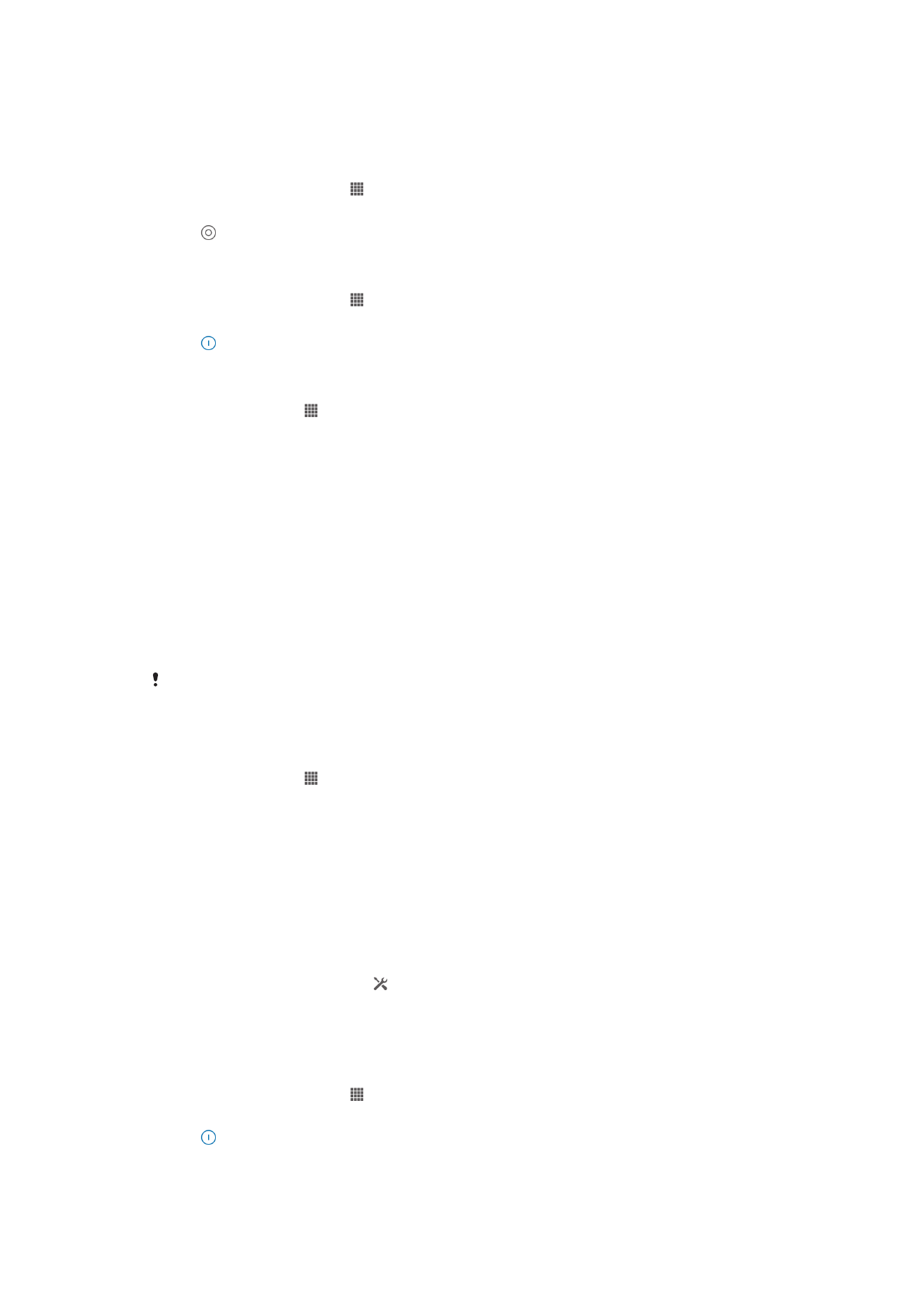
รายการทำงานต่อเมื่อหน้าจอไม่ทำงานได้ เมื่อหน้าจอกลับมาทำงานอีกครั้ง ฟังก์ชั่นที่หยุดการทำงานไว้ชั่วคราว
ทั้งหมดจะทำงานต่อ
วิธีการเปิดใช้งานโหมด STAMINA
1
จากหน้าจอ หน้าจอหลัก ให้แตะที่
2
ค้นหาและแตะ
ตั้งค่า > การจัดการพลังงาน
3
แตะ ที่อยู่ติดกับ
โหมด STAMINA แล้วแตะ เปิดใช้งาน
วิธีการปิดการใช้งานโหมด STAMINA
1
จากหน้าจอ หน้าจอหลัก ให้แตะที่
2
ค้นหาและแตะ
ตั้งค่า > การจัดการพลังงาน
3
แตะ ถัดจาก
โหมด STAMINA
วิธีการเปลี่ยนแปลงการตั้งค่าของโหมด STAMINA
1
จาก หน้าจอหลัก ให้แตะ
2
ค้นหาและแตะ
ตั้งค่า > การจัดการพลังงาน
3
ในเมนูการตั้งค่า ให้แตะ
โหมด STAMINA
4
เพิ่มหรือลบแอพพลิเคชั่นตามต้องการ
5
เมื่อเสร็จแล้ว ให้แตะ
เสร็จ
การคำนวณเวลารอรับสายโดยประมาณของอุปกรณ์
ระยะเวลารอรับสายหมายถึงจำนวนเวลาที่สามารถใช้งานแบตเตอรี่ได้เมื่ออุปกรณ์ของคุณเชื่อมต่อกับเครือข่ายแต่ไม่
ได้ใช้งาน เช่น การโทรเข้าหรือโทรออก เมื่อเปิดใช้งานโหมด STAMINA อุปกรณ์จะทำการคำนวณระยะเวลารอรับ
สายที่เหลืออย่างต่อเนื่องซึ่งจะแตกต่างกันไปตามรูปแบบการใช้อุปกรณ์ของคุณ โหมด STAMINA นั้นจะมีระยะเวลา
การรอรับสายที่นานกว่าหากคุณล็อคหน้าจออุปกรณ์เอาไว้ หากคุณไม่ค่อยล็อคหน้าจอ คุณอาจไม่ค่อยเห็นผลการเพิ่ม
ประสิทธิภาพแบตเตอรี่มากนัก
เมื่อคุณใช้อุปกรณ์เป็นครั้งแรก เวลาการรอรับสายโดยประมาณอาจไม่แม่นยำเนื่องจากไม่มีประวัติการใช้งานก่อนหน้าให้ใช้อ้างอิง
ในการคำนวณ
วิธีการดูเวลารอรับสายโดยประมาณของคุณ
1
จาก หน้าจอหลัก ให้แตะ
2
ค้นหาและแตะ
ตั้งค่า > การจัดการพลังงาน
การใช้โหมดแบตเตอรี่ต่ำ
คุณสามารถเปิดใช้งานคุณสมบัติ
โหมดแบตเตอรี่อ่อน เพื่อประหยัดพลังงานได้เมื่อระดับแบตเตอรี่ต่ำ คุณสมบัตินี้
จะช่วยให้คุณสามารถปรับค่าความสว่างหน้าจอ การรับส่งข้อมูล และฟังก์ชั่นการสั่น ดังนั้นคุณจะสามารถลดการ
บริโภคแบตเตอรี่ได้
วิธีการเปิดใช้งานโหมดแบตเตอรี่ต่ำ
1
ลากแถบสถานะลงมาข้างล่าง แล้วแตะ
2
ค้นหาและแตะ
การจัดการพลังงาน
3
ลากแถบเลื่อนข้างๆ
โหมดแบตเตอรี่อ่อน ไปทางขวา
วิธีปิดการใช้งานโหมดแบตเตอรี่ต่ำ
1
จากหน้าจอ หน้าจอหลัก ให้แตะที่
2
ค้นหาและแตะ
ตั้งค่า > การจัดการพลังงาน
3
แตะ ถัดจาก
โหมดแบตเตอรี่อ่อน
12
นี่คือเวอร์ชันอินเทอร์เน็ตของเอกสารนี้ © พิมพ์เพื่อใช้เป็นการส่วนตัวเท่านั้น
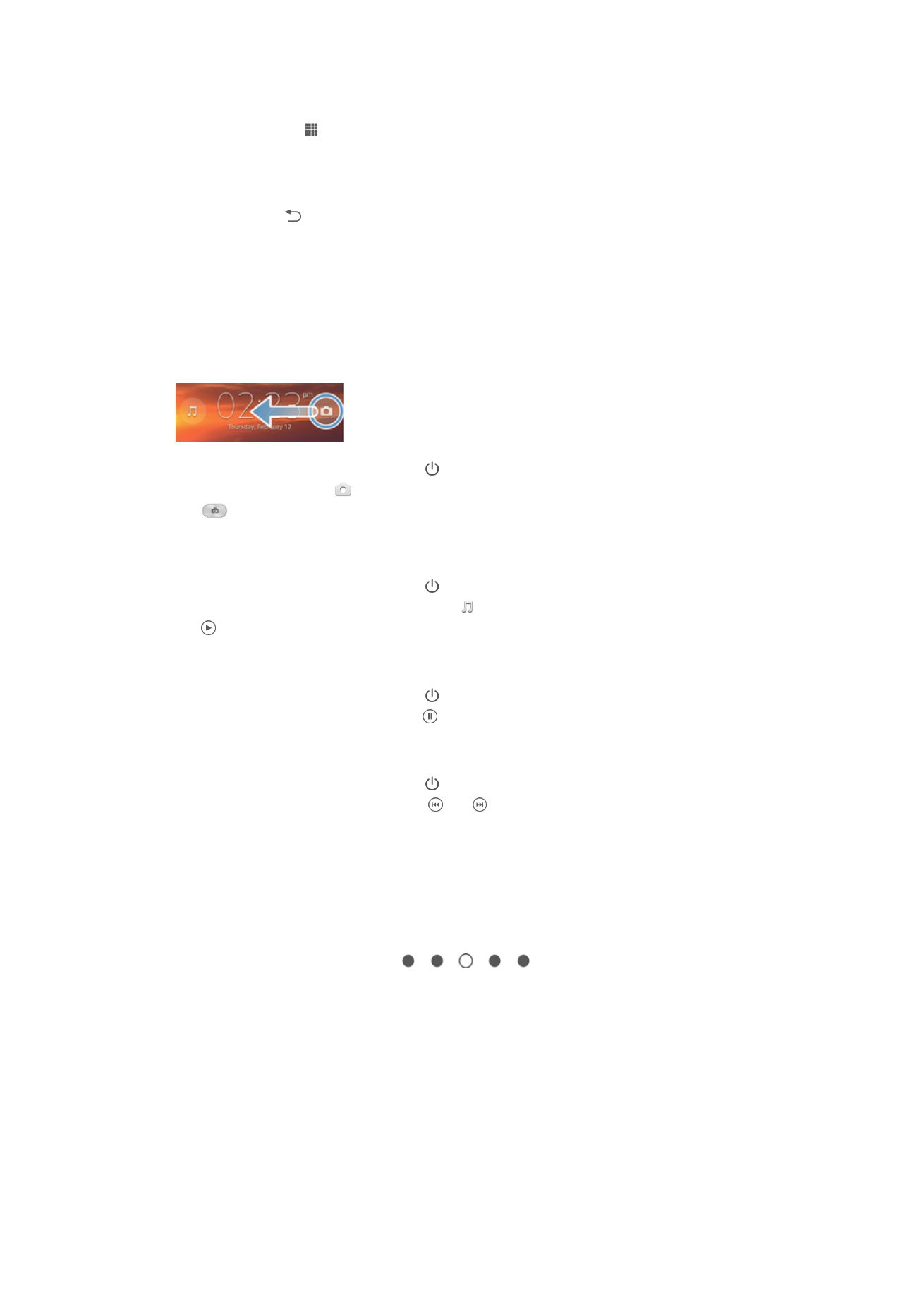
วิธีการเปลี่ยนแปลงการตั้งค่าของโหมดแบตเตอรี่ต่ำ
1
จาก หน้าจอหลัก ให้แตะ
2
ค้นหาและแตะ
ตั้งค่า > การจัดการพลังงาน
3
ในเมนูการตั้งค่า ให้แตะ
โหมดแบตเตอรี่อ่อน
4
ปรับการตั้งค่าตามต้องการ
5
เมื่อเสร็จแล้ว ให้แตะ